Link rapidi
- Grassetto
- Italic
- Barrato
- Monospazio
- Codice in linea
- Citazione
- Elenco puntato
- Elenco numerato
- Combinazione della formattazione
- Modi più semplici per formattare il testo In WhatsApp
- Formattazione di WhatsApp su desktop o mobile
WhatsApp è una delle app di messaggistica più popolari al mondo, ma sapevi che potresti far risaltare i tuoi messaggi con alcuni semplici trucchi di formattazione? Questi trucchi possono aiutarti a enfatizzare i tuoi punti, aggiungere un po' di stile e mantenere le tue chat coinvolgenti. Entriamo nel vivo!
Grassetto
A volte è necessario esprimere un punto forte e chiaro. Il testo in grassetto è perfetto per evidenziare informazioni importanti o rendere i tuoi messaggi più leggibili. Puoi anche usarlo per attirare l'attenzione su punti chiave o azioni in una conversazione. Ad esempio, se stai organizzando un evento, il testo in grassetto può aiutare a garantire che tutti notino i dettagli critici, come l'ora e il luogo.
Per rendere il tuo testo in grassetto, posiziona semplicemente degli asterischi (*) attorno alla parola o alla frase che desideri enfatizzare.
Esempio: *Questo è testo in grassetto.*

Corsivo
Il testo in corsivo è ottimo per aggiungere enfasi senza essere troppo invadente. Potresti usare il corsivo per aggiungere enfasi a un'opinione o a una parola che vuoi sottolineare con delicatezza. Metti semplicemente dei trattini bassi (_) attorno alla parola o alla frase.
Esempio: _Questo è testo in corsivo._

Barrato
Vuoi mostrare qualcosa che non è più rilevante o apportare una correzione? Usa il barrato posizionando le tilde (~) attorno al testo. Il testo barrato può essere utilizzato per umorismo, per mostrare modifiche o per indicare qualcosa che è stato completato o annullato. Aggiunge un tocco giocoso ai tuoi messaggi e può rendere le correzioni meno formali.
Ad esempio, potresti usare il barrato per mostrare in modo umoristico un cambio di programma: ~Andare in palestra~ Guardare invece Netflix.

Monospace
Il testo a spaziatura fissa è utile per discussioni tecniche, condivisione di frammenti di codice o differenziazione di determinate parole dal resto del messaggio. Dà un aspetto distintivo diverso dal carattere standard. Se stai risolvendo problemi tecnici con gli amici su WhatsApp, monospace può aiutarti a visualizzare chiaramente comandi o snippet di codice.
Puoi utilizzare il testo a spaziatura fissa racchiudendo il testo in tre paia di apici inversi (“`).
Esempio: “`Questo è testo a spaziatura fissa.“`

Codice in linea
La formattazione del codice in linea aiuta a far risaltare chiaramente il codice o istruzioni specifiche. È particolarmente utile per il supporto tecnico o quando si condividono comandi che devono essere inseriti esattamente come scritti.
Puoi utilizzare la formattazione del codice in linea racchiudendo il testo tra apici inversi (`).
Esempio: `Questo è codice in linea`

Il codice in linea è abbastanza simile al testo a spaziatura fissa. Il cambiamento principale nell'output è che il codice in linea risulta evidenziato.
Citazione
Le citazioni sono molto utili quando si fa riferimento a una parte di ciò che qualcuno ha detto. Invece di rispondere semplicemente al messaggio, puoi citarlo e discutere la parte specifica che desideri. Ciò renderebbe la risposta a testi lunghi molto più semplice ed efficace.
Per creare una citazione, inizia la riga con un simbolo maggiore di (>) e uno spazio.
Esempio: > Questa è una citazione.

Elenco puntato
Organizzare le informazioni in elenchi puntati può rendere i tuoi messaggi più chiari e strutturati. Aiutano a scomporre le informazioni in blocchi digeribili. Puoi utilizzare gli elenchi puntati per organizzare liste della spesa, ordini del giorno delle riunioni o programmi di viaggio.
Per creare elenchi puntati, utilizza un asterisco/trattino e uno spazio prima della frase.
Esempio:
– Primo elemento
– Secondo elemento
– Terzo elemento

Elenco numerato
Gli elenchi numerati sono simili agli elenchi puntati e sono ideali per istruzioni, passaggi o sequenze. Rendono facile per il lettore seguire un processo o una serie di punti. Ciò è particolarmente utile per ricette, progetti fai-da-te o qualsiasi situazione in cui l'ordine è importante.
Per crearne uno, utilizza i numeri seguiti da un punto.
Esempio:
- Primo elemento
- Secondo elemento
- Terzo elemento

Combinazione della formattazione
Perché limitarsi a un solo formato quando puoi combinarli? Mescola grassetto, corsivo, barrato e altro per una maggiore enfasi.
Esempio: questo testo è *grassetto*, _corsivo_ e “`monospazio“`.

La combinazione di formati può aiutarti a rendere il tuo messaggio chiaro e visivamente interessante. Ti consente di enfatizzare diverse parti del tuo messaggio in vari modi, aggiungendo profondità e creatività alla tua comunicazione.
Modi più semplici per formattare il testo in WhatsApp
Avere tutti i simboli dei formati nella tua testa è piuttosto difficile. Non preoccuparti, però; ci sono modi più semplici per farlo. Nella casella di testo di WhatsApp, puoi semplicemente premere sulle parole che desideri formattare e scegliere tra le opzioni. Per ora, le uniche opzioni sono grassetto, corsivo, spaziatura fissa e barrato.
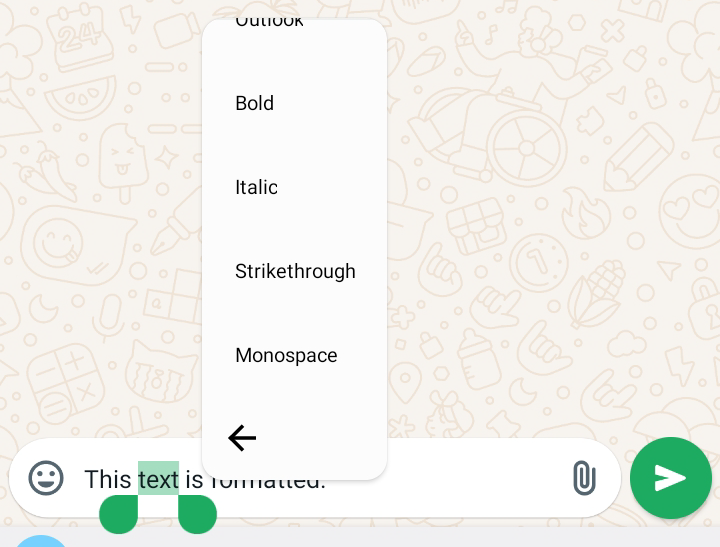
Formattazione di WhatsApp su desktop e mobile
Puoi utilizzare le stesse funzionalità di formattazione sia sull'app mobile che su WhatsApp web. Sebbene la funzionalità sia la stessa, il processo è leggermente diverso sul Web a causa dell'interfaccia. Sul desktop, l'utilizzo delle scorciatoie da tastiera può rendere la formattazione ancora più rapida.
Con questi semplici trucchi di formattazione, i tuoi messaggi WhatsApp possono passare da semplici a coinvolgenti. Sperimenta il grassetto, il corsivo, il barrato e altro ancora per far risaltare le tue conversazioni.
Leave a Reply
You must be logged in to post a comment.